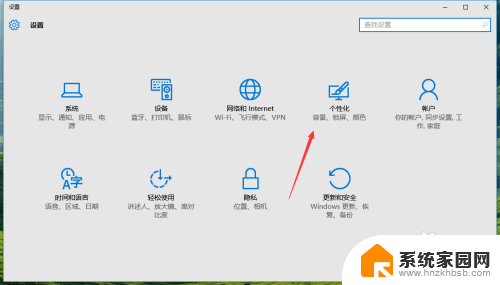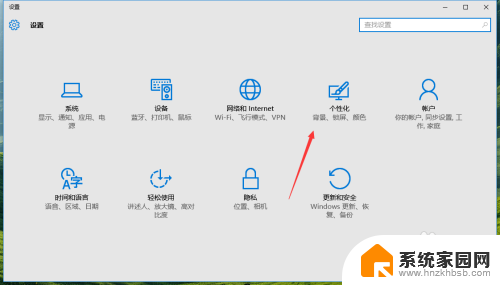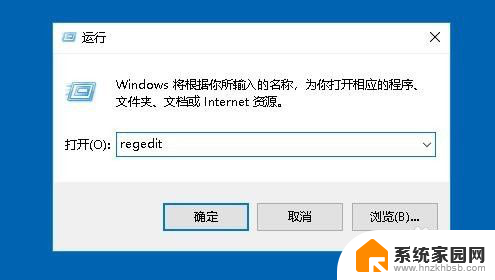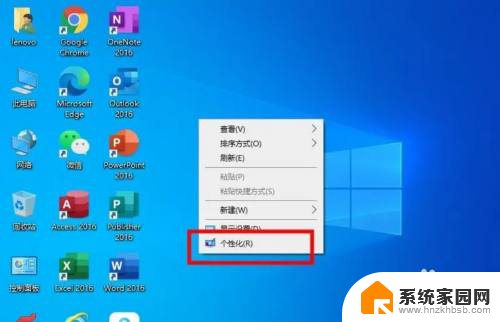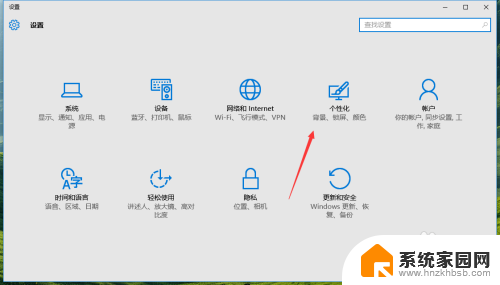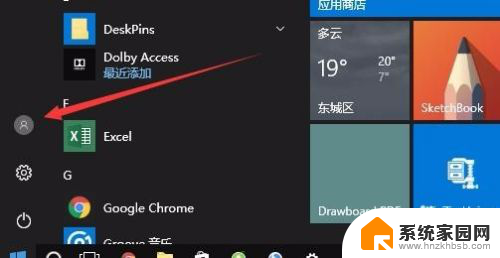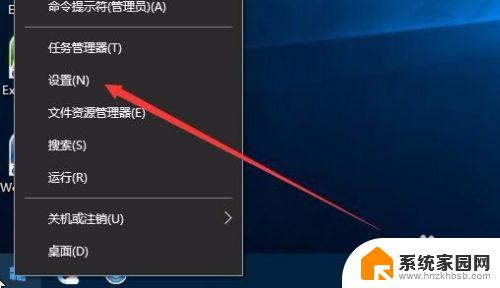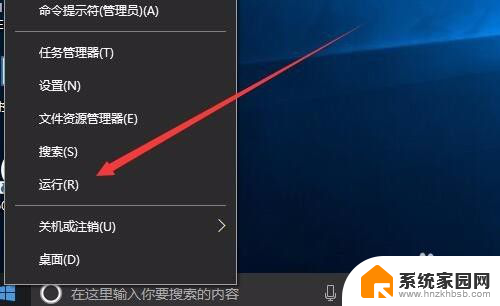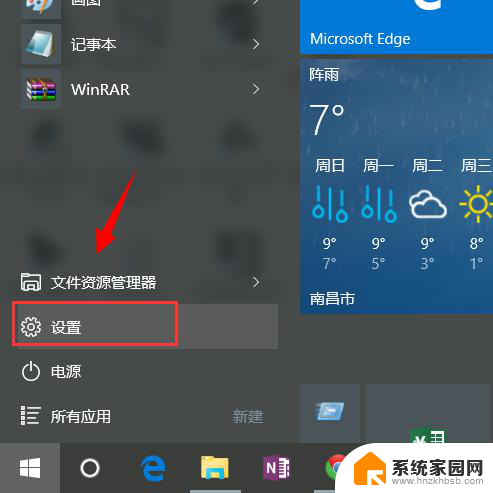怎样设置桌面锁屏 Win10如何自定义屏保界面和锁屏界面
怎样设置桌面锁屏,Win10是目前广泛使用的操作系统之一,其桌面锁屏功能为用户提供了一种保护个人隐私的方式,通过设置桌面锁屏,用户可以在离开电脑一段时间后自动锁定屏幕,确保他人无法非法进入。此外Win10还提供了自定义屏保界面和锁屏界面的功能,使用户可以根据自己的喜好和需求进行个性化设置。从更换背景图片到添加实用的小工具,这些自定义选项让桌面锁屏变得更加个性化和有趣。无论是通过系统自带的设置选项,还是通过第三方应用程序,Win10提供了多种方式来设置桌面锁屏和自定义屏保界面,让用户可以根据自己的喜好来打造独一无二的个人电脑界面。
具体方法:
1.回到电脑桌面,在电脑桌面空白区域点击鼠标右键-》点击个性化设置(也可以按键盘R键)。打开系统个性化设置界面。
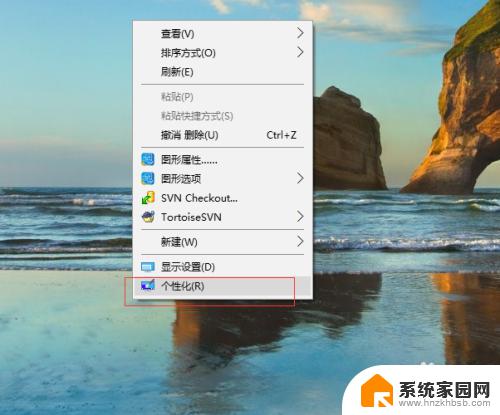
2.统个性化设置界面左侧菜单栏选择锁屏界面-》右侧便会出现关于锁屏界面的预览图以及相关的配置信息。
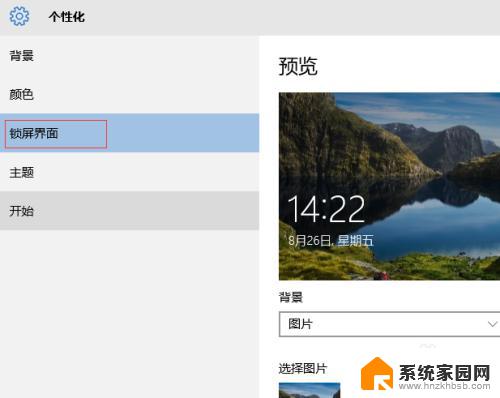
3.点击背景-》下面的下拉菜单展开锁屏类型。win10的锁屏界面有三种不同的类型:windows聚焦、图片、幻灯片放映。比较常用的就是选一张漂亮的图片作为锁屏界面。
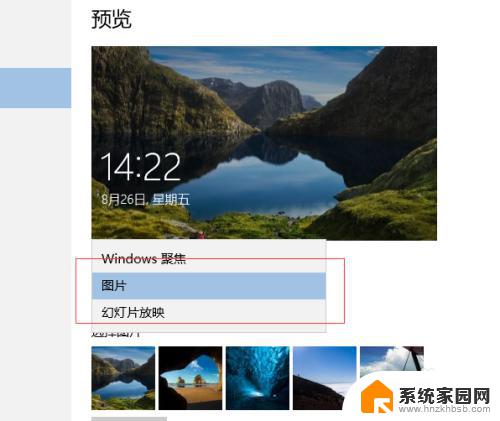
4.点击选择图片下方的图片进行选择,如果对系统默认的图片不满意。可以点击下方的‘浏览’按钮进行选择。
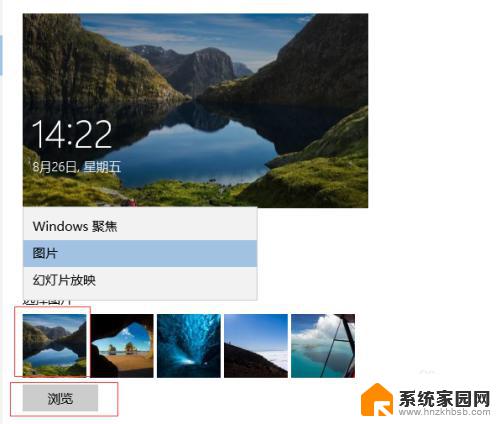
5.将右侧滚动条往下拉直到出现‘屏幕保护程序设置’,点击系统会自动弹出设置屏幕保护的界面。
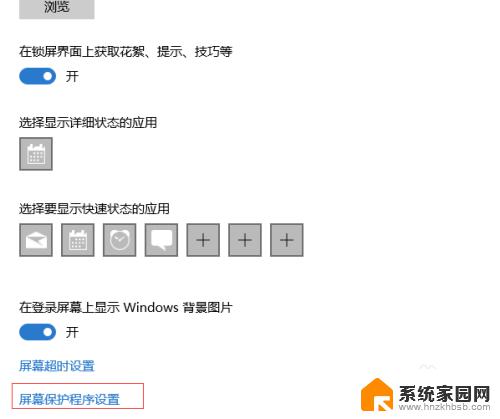
6.点击屏幕保护程序下面的下拉菜单选择屏幕保护的类型,类型包括:3D文字、变幻线、彩带、空白、气泡、照片。点击选择之后可以点击右侧的预览按钮进行预览。
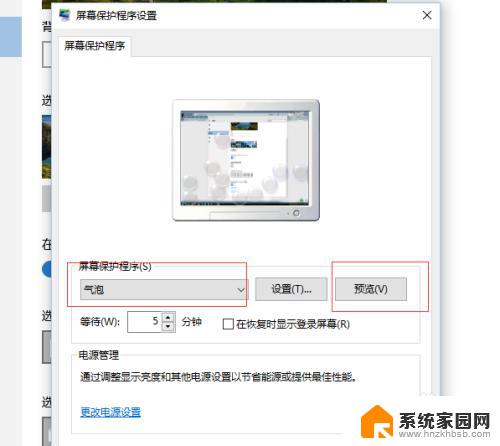
7.等到?分钟的意思是当鼠标和键盘多长时间没有操作时系统会进入屏幕保护的时间间隔。后面的复选框勾上则关闭屏保的时候会进入电脑登录页面,输入密码才能进入电脑。
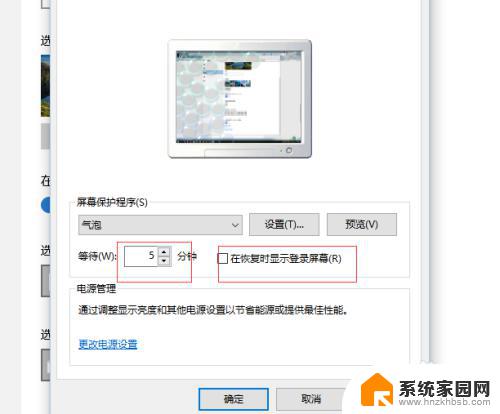
以上便是如何设置桌面锁屏的全部内容,如果您遇到这种情况,您可以按照小编的方法解决,我们希望这篇文章能够帮助到您。